7 Chrome-laajennusta, jotka tekevät Gmailista tuottavampaa

Voit löytää useita laajennuksia Gmailille, jotta sähköpostinhallintasi olisi tuottavampaa. Tässä ovat parhaat Gmail Chrome -laajennukset.
Oletko koskaan yrittänyt ladata YouTube-videota huomataksesi, että internetyhteytesi ei ole tarpeeksi vahva etkä voi katsoa sitä? Onneksi on mahdollista ladata YouTube-videoita toistettavaksi ja jaettavaksi milloin tahansa. Tämä on hienoa, jos sinulla on tiukka matkapuhelinsuunnitelma, joka antaa sinulle vain rajoitetun tiedon, koska voit ladata videoita kotona katsoaksesi myöhemmin.

Halusitpa katsoa videoita vuoden 2020 parhaista sivustonrakentajien arvosteluista , söpöistä lemmikeistä tai suosikkiohjelmiesi jaksoista, et enää koskaan jää katsomaan jotain.
Sisällys
Lain ymmärtäminen
YouTuben käyttöehdoissa sanotaan selvästi, että et voi ladata videoita kolmannen osapuolen sovelluksella. Lisäksi jos lataat videon laittomasti, rikot tekijänoikeuslakeja, ellei video ole julkinen tai sinulla on tekijänoikeuksien haltijan lupa. Vaikka se on epätodennäköistä, sinua voidaan teoriassa syyttää rikoksesta.
Vaikka et välitä YouTuben käyttöehtojen rikkomisesta, epävirallisen kolmannen osapuolen palvelun käyttö voi altistaa sinut haittaohjelmille ja viruksille.
Jos etsit Google-hakua " YouTube video downloader ", löydät monia verkkosivustoja. Valitettavasti jotkin näistä sivustoista rahan ansaitsemiseksi käyttävät haitallista koodia ja mainoksia varastaakseen tietosi tai ottaakseen käyttöjärjestelmän hallintaansa. Ne voivat myös olla epäluotettavia ja ovat alttiita verkkoongelmille. Saatat ajoittain nähdä Android- tai iOS-myymälöistä myytäviä sovelluksia, jotka väittävät "nappaavansa" YouTube-videoita, mutta ne poistetaan nopeasti.
Joten, kuinka voit ladata YouTube-videoita laillisesti?
Pysyäksesi lain oikealla puolella sinun on käytettävä YouTuben virallista sovellusta. Se on saatavilla Androidille ja iOS :lle . Kun olet asentanut sovelluksen, voit napauttaa mitä tahansa videota, jonka haluat ladata, paina "lataa"-painiketta, valitse videon laatu ja paina " OK " suorittaaksesi prosessin loppuun.
Jos käytät älypuhelinta, jossa on vähän tallennustilaa tai prosessointikapasiteettia, voit käyttää sen sijaan YouTube Go -sovellusta, joka on saatavilla Googlelta. Kun olet asentanut sen, valitse vain haluamasi video, valitse videon laatu ja paina " lataa ".
On tärkeää huomata, että videoiden lataaminen ilmaiseksi tällä tavalla on mahdollista vain tietyissä paikoissa. Jos olet muualla, sinun on rekisteröidyttävä YouTube Premiumiin (joka on tällä hetkellä 11,99 dollaria kuukaudessa). Sen mukana tulee kuukauden ilmainen kokeilujakso, joten teknisesti voit ladata videoita laillisesti ja maksutta – muista vain peruuttaa tilauksesi ennen sen uusimista.
5 parasta YouTube-latausohjelmaa HD-videoiden tallentamiseen ilmaiseksi
Jotkut ihmiset jättävät huomioimatta YouTuben käyttöehdot ja käyttävät latausohjelmia ja apusivustoja. Niiden luotettavuus ja turvallisuus vaihtelevat.
Tässä on muutamia suosituimpia:
1. 4K Video Downloader
Maksullisena tai ilmaisena versiona saatavilla oleva 4K Video Downloader mahdollistaa videoiden lataamisen Vimeosta, Facebookista ja YouTubesta ja muuntaa ne useisiin muotoihin, mukaan lukien MP3. Se on saatavana Linuxille, macOS:lle ja Windowsille.
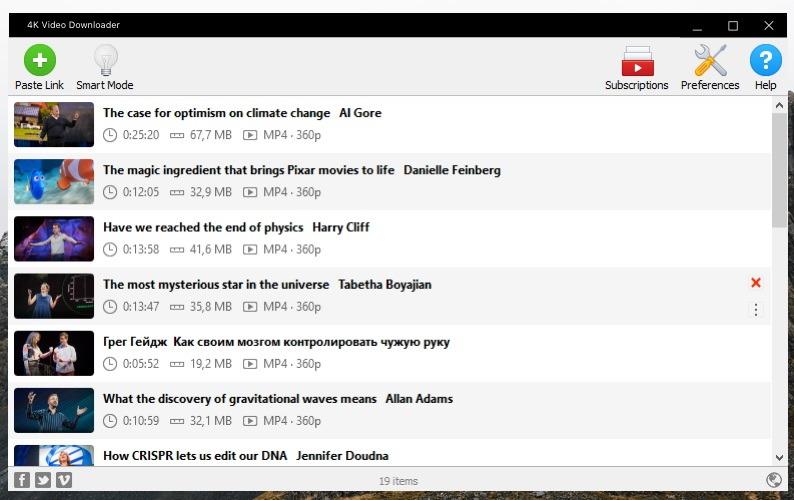
Se toimii nappaamalla ja lataamalla videoita niiden lähde-URL-osoitteista. Käyttäjät voivat ladata koko videon tai vain äänen. Korkealaatuisen videon lataaminen kestää kauemmin, mutta on helppo nähdä, kuinka kauan kukin lataus kestää.
4k Video Downloaderilla voit ladata jopa 24 videota kerralla. Smart Mode -tilan avulla käyttäjät voivat määrittää asetukset niin, että niitä sovelletaan automaattisesti kaikkiin tuleviin latauksiin, mikä virtaviivaistaa prosessia.
2. YTD Video Downloader
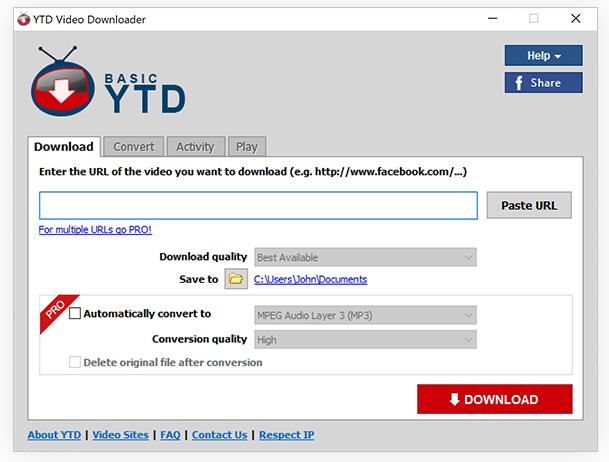
YouTuben ohella YTD on yhteensopiva kymmenien muiden videopohjaisten jakamissivustojen kanssa. Sovelluksista on saatavilla Android- ja iOS-versiot. Sen latausnopeus on suhteellisen hidas verrattuna kilpailijoihin, ja se voi ladata vain yhden videon kerrallaan. Se on saatavana premium-versiona, joka tarjoaa nopeamman palvelun.
3. MacX YouTube Downloader
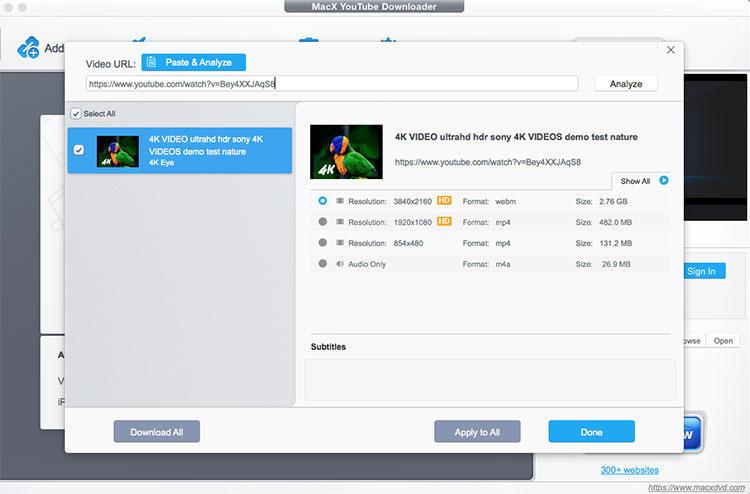
MacX YouTube Downloader on monien käyttäjien, jotka haluavat ladata YouTube-videoita Mac-tietokoneisiinsa, tuntema ja luotettu. Se on helppokäyttöinen, sillä voi ladata useita leikkeitä samanaikaisesti ja erilaatuisia videoita.
4. Asiakirjat
Virallisesta App Storesta saatavana oleva Documents on tiedostonhallintasovellus, jota voidaan käyttää videoiden lataamiseen, kun sitä käytetään Savefrom.net-nimisen online-latauspalvelun kanssa. Jos avaat sovelluksen, näet kompassikuvakkeen. Tämä tuo esiin selaimen. Kirjoittaminen savefrom.net ohjaa sinut lataustyökalun verkkosivustolle.
Sieltä on mahdollista syöttää YouTube-videon URL-osoite, määrittää asetukset ja painaa "Lataa". Video näkyy Asiakirjat-sovelluksen "Lataukset"-osiossa. Sen voi sitten siirtää Kuviin.
Toinen tapa tallentaa YouTube-video iPhoneen tai iPadiin on tallentaa näyttö videon toiston aikana, jolloin luodaan tiedosto, jota voit katsella myöhemmin. Voit tallentaa näytön siirtymällä Ohjauskeskukseen ja napauttamalla sitten Mukauta säätimiä. Varmista, että näytön tallennus on yksi niistä. Jos ei, vieritä, kunnes löydät sen, ja napsauta +-painiketta.
Tallenna pyyhkäisemällä tuodaksesi ohjauskeskuksen näkyviin. Aloita tallennus napsauttamalla näytön tallennuskuvaketta. Punainen piste tai palkki ilmestyy näytön yläreunaan, kun tallennat. Kun haluat lopettaa tallennuksen, napauta sitä. Vaihtoehtoisesti voit aktivoida ohjauskeskuksen pyyhkäisemällä uudelleen ja lopettaa painamalla tallennuspainiketta. Video tallennetaan automaattisesti Kuviin. Voit muokata sitä aivan kuten mitä tahansa muuta videota.
5. TubeMate
TubeMate on Android-sovellus videoiden lataamiseen ja tallentamiseen älypuhelimiin. Sitä ei ole saatavana Google Play Kaupasta, vain sen verkkosivustolta. Se muistuttaa läheisesti virallista YouTube-sovellusta ja toimii samalla tavalla. Käyttäjät pitävät sen puhtaasta käyttöliittymästä; siinä ei ole monimutkaisia ominaisuuksia, ja halutun muodon valitseminen on helppoa.

Se tarjoaa myös mahdollisuuden lisätä videoita latausjonoon ja ohjeistaa sovellusta lataamaan ne vain, kun laite on yhdistetty WiFi-verkkoon. Lataukset toimivat taustalla, mikä tarkoittaa, että ne voivat hidastaa käyttöjärjestelmää käytettävissä olevan tilan ja halutun videolaadun mukaan.
Johtopäätös
Toivomme, että ymmärrät oppaamme. Nämä ovat kaikki YouTube Downloader, jolla voit ladata YouTube-videoita. Haluaisimme tietää, mikä on paras YouTube-latausohjelmasi näiltä viideltä YouTube-lataussivustolta?
Voit löytää useita laajennuksia Gmailille, jotta sähköpostinhallintasi olisi tuottavampaa. Tässä ovat parhaat Gmail Chrome -laajennukset.
Aseta Chrome tyhjentämään evästeet poistuttaessa parantaaksesi tietoturvaa poistamalla evästeet heti, kun suljet kaikki selainikkunat. Tässä on kuinka se tehdään.
Oikean maksukortin etsiminen taskustasi tai lompakostasi voi olla todellinen vaiva. Viime vuosina useat yritykset ovat kehittäneet ja lanseeranneet lähimaksuratkaisuja.
Muuta minkä tahansa videon nopeutta Android-laitteellasi ilmaisella hyödyllisellä sovelluksella. Lisää sekä hidastustoiminto että nopeasti eteenpäin -efekti samaan videoon.
Aseta ajastimia Android-sovelluksiin ja pidä käytön hallinta erityisesti silloin, kun sinulla on tärkeitä töitä tehtävänä.
Facebook-kaverisi voivat nähdä kaikki kommentit, joita kirjoitat julkisille julkaisuilla. Facebookin kommentit eivät sisällä yksittäisiä yksityisyysasetuksia.
Kun kuulet sanan evästeet, saatat ajatella suklaahippuevästeitä. Mutta on myös evästeitä, joita löydät selaimista, jotka auttavat sinua saamaan sujuvan selailukokemuksen. Tässä artikkelissa kerrotaan, kuinka voit konfiguroida evästeasetuksia Opera-selaimessa Androidille.
Tyhjennä sovelluksen lataushistoria Google Playssa saadaksesi uuden alun. Tässä ovat aloittelijaystävälliset vaiheet, joita seurata.
Jos USB-äänet ilmenevät ilman syytä, on olemassa muutamia menetelmiä, joilla voit päästä eroon tästä kummallisesta laitteiden katkaisuääneistä.
Katso, mitä vaiheita sinun tulee seurata poistaaksesi Google Assistant käytöstä nopeasti rauhoittuaksesi. Tunne itsesi vähemmän vakoilluksi ja poista Google Assistant käytöstä.







